时间:2020-05-22 15:45:37 来源:www.win7qijian.com 作者:系统玩家
很多网友在用win7系统进行工作的时候,遇到了win7系统的问题,不要慌,遇到了win7系统的问题我们要想办法来解决它,那我们自己要怎么做呢?按照这个步骤去处理就行了:1、由于电脑裸机没有系统,需要借助另一台电脑制作启动U盘2、根据配置单查看内存,内存3G及以下选择32位系统,内存4G及以上选择64位系统就很快的能够处理好这个问题了。下面就由小编给大家细说win7系统的解决举措。
操作须知:
1、由于电脑裸机没有系统,需要借助另一台电脑制作启动U盘
2、根据配置单查看内存,内存3G及以下选择32位系统,内存4G及以上选择64位系统
安装准备:
1、一台可用的电脑
2、iso镜像下载:win7旗舰版64位系统下载
3、4G或更大U盘,制作成u盘启动盘
4、U盘启动设置:了解各品牌电脑设置开机从U盘启动
安装方法:
1、制作好U盘启动盘之后,将下载的操作系统iso镜像直接复制到U盘的GHO目录下;
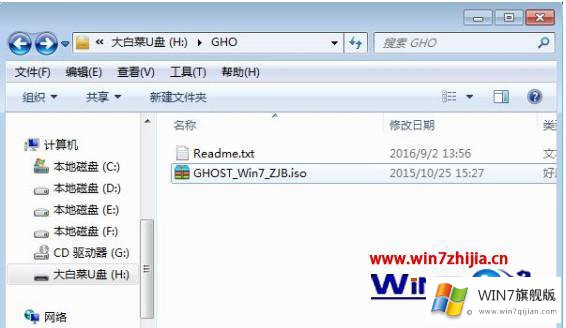
2、在裸机电脑上插入U盘,重启后不停按F12、F11、Esc等快捷键打开启动菜单,选择U盘项回车,不支持这些启动键的电脑查看上述“U盘启动设置”教程;

3、从U盘启动进入到这个主菜单,按数字2或选择【02】(新机型)回车,启动pe系统;

4、裸机需要给硬盘分区,在PE桌面中双击打开【DG分区工具】,右键点击硬盘,选择【快速分区】;
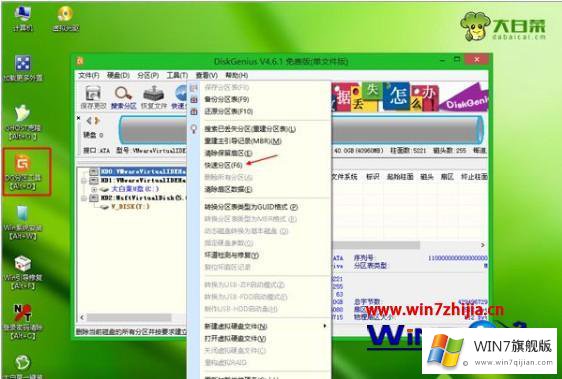
5、设置分区数目,和分区的大小,主分区35G以上,点击确定,如果是固态硬盘,勾选“对齐分区”就是4k对齐,点击确定执行硬盘分区过程;

6、分区好之后,打开【大白菜一键装机】,映像路径选择系统iso镜像,此时会提取gho文件,点击下拉框,选择gho文件;

7、然后选择系统安装位置,一般是C盘,或根据“卷标”、磁盘大小选择,点击确定;

8、弹出提示框,勾选“完成后重启”和“引导修复”,点击是;

9、转到这个界面,执行系统还原到C盘的操作,耐心等待进度条完成;

10、操作完成后,电脑会自动重启,此时拔出U盘,启动进入这个界面,开始执行裸机装win7系统和激活过程;
11、最后启动进入全新系统桌面,裸机安装win7系统步骤完成。

上述就是裸机安装win7系统的详细教程了,有需要的用户可以根据小编的方法进行操作吧。
win7系统的解决举措在上面的文章中就已经说得非常详细了哦,如果你需要重装系统或者下载系统,本站也是你的好选择。